
نرم افزار مستقل برای ترکیب متریال دیجیتال و مدیریت آن ها
نرم افزار Substance Alchemist را می توان به عنوان ابزاری مستقل برای ایجاد، مدیریت و جستجو در میان متریال دیجیتالی معرفی نمود.
طراحان زیادی برای ساخت متریال و تکسچرهای موردنیازشان در طراحی انیمیشن ها، بازی ها و فیلم ها از نرم افزار Substance Designer استفاده می کنند. نکته قابل توجه این است که Alchemist جایگزینی برای Designer نیست بلکه شما می توانید از Substance Designer برای ایجاد متریال پایه موردنیاز خود استفاده نموده و سپس از Substance Alchemist به عنوان برنامه ای برای ترکیب متریال در راستای ساخت متریال جدیدتر و همچنین مدیریت مجموعه متریال هایتان استفاده کنید.
هنگام بکارگیری Substance Alchemist تکنولوژی های متفاوت و روش های ایجاد (procedural-based, capture-based, AI-based و manual) به شما کمک می کنند تا کتابخانه متریال خود را بطور کامل ایجاد و مدیریت نموده و از آن ها بمنظور استفاده در دیگر برنامه ها خروجی بگیرید.
قابلیت های کلیدی نرم افزار Substance Alchemist:
- ایجاد کتابخانه دلخواه از مجموعه های متریال
- ترکیب عناصر برای ایجاد یک متریال پارامتری جدید
- استخراج متریال جدید از یک یا چند تصویر اسکن شده
- امکان ایجاد و استفاده از فیلترهای جدید
- بکارگیری فیلترهای ساخته شده در Substance Designer
- و ...
راهنمای نصب
1- نرم افزار را نصب کنید.
2- محتویات پوشه Cracked file را در محل نصب نرم افزار* کپی و جایگزین فایل (های) قبلی کنید.
3- نرم افزار را اجرا کنید.
* محل نصب نرم افزار: پوشه محل نصب معمولاً در درایو ویندوز و داخل پوشه Program Files قرار دارد. همچنین با این روش می توانید محل نصب را پیدا کنید:
- در ویندوز XP: بعد از نصب، روی Shortcut نرم افزار در منوی Start کلیک راست کرده و روی گزینه Properties و سپس روی گزینه Find Target کلیک کنید.
- در ویندوز 7: بعد از نصب، روی Shortcut نرم افزار در منوی Start کلیک راست کرده و روی گزینه Open file location کلیک کنید.
- در ویندوز 8: بعد از نصب، روی Shortcut نرم افزار در صفحه Start Screen کلیک راست کرده و روی گزینه Open file location کلیک کنید، در پنجره ایی که باز می شود مجدداً روی Shortcut نرم افزار کلیک راست کنید و روی گزینه Open file location کلیک کنید.
- در ویندوز 10: بعد از نصب، روی Shortcut نرم افزار در منوی Start کلیک راست کرده و روی گزینه Open file location کلیک کنید، در پنجره ایی که باز می شود مجدداً روی Shortcut نرم افزار کلیک راست کنید و روی گزینه Open file location کلیک کنید.
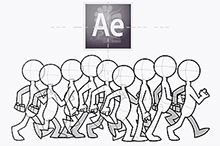 آموزش انیمیشن سازی دو بعدی در افترافکت
آموزش انیمیشن سازی دو بعدی در افترافکت
 آموزش انیمیشن سازی به سبک دیرین دیرین
آموزش انیمیشن سازی به سبک دیرین دیرین